Innehållsförteckning
I en kunds dator dök följande fel upp i enhetshanteraren: Ljudkortet (Realtek AC97) markerades med ett utropstecken och i enhetsegenskaperna dök följande fel upp: "Windows kan inte läsa in drivrutinen för den här maskinvaran. Drivrutinen kan vara skadad eller saknas. (Kod 39)". Fel 39 uppträder oftast efter installationen av Logitechs USB-webbkameradrivrutiner.
Lösningen nedan innehåller steg för steg instruktioner om hur du löser "Error Code 39" i ditt ljudkort. Lösningen fungerar perfekt i Windows XP OS, men fungerar även i Windows 7 eller Windows Vista OS.

Hur man löser ljudkortfel kod 39 eller kod 10.
Innan du löser ljudkortsfel med hjälp av stegen nedan, hämta och installera de senaste drivrutinerna för ditt ljudkort från tillverkarens webbplats och kontrollera sedan om ljudkortet fungerar.
Se också till att " Windows Audio " tjänsten har " Startade ". För att göra det:
1. Press " Windows ”  + " R " för att läsa in Kör dialogrutan.
+ " R " för att läsa in Kör dialogrutan.
2. Typ " services.msc" och tryck på Gå in på .
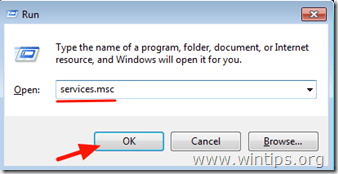
3. Kontrollera i listan Tjänster i den högra rutan att " Windows Audio " tjänsten är " Startade ”.
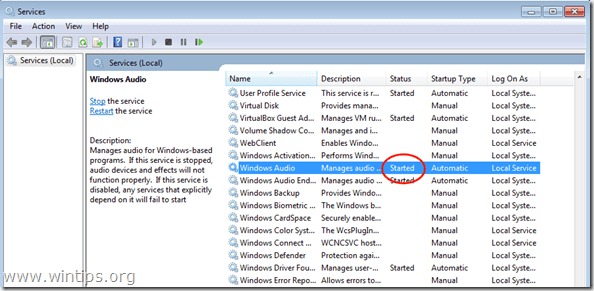
4. Om " Windows Audio " inte har startats:
- Dubbelklicka för att öppna " Windows Audio " och ange egenskaperna " Typ av startup " till " Automatisk ". Klicka " OK " & starta om din dator
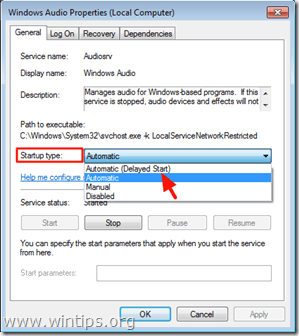
5. Efter omstarten kan du kontrollera om ljudkortet fungerar nu, annars kan du fortsätta att lösa felet genom att följa stegen nedan.
Steg 1. Ta bort ogiltiga registernycklar för ljudkortet.
1. Öppna fönster Registereditor För att göra det:
- Press " Windows ”
 + " R " för att läsa in Kör dialogrutan. Skriv " regedit " och tryck på Gå in på .
+ " R " för att läsa in Kör dialogrutan. Skriv " regedit " och tryck på Gå in på .
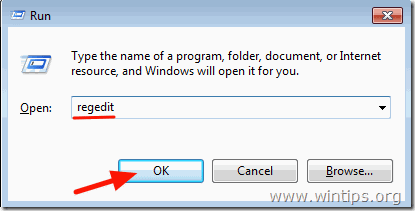
2. Navigera i Windows-registret (från den vänstra rutan) och markera den här nyckeln:
HKEY_LOCAL_MACHINE\SYSTEM\CurrentControlSet\Control\Class\{4D36E96C-E325-11CE-BFC1-08002BE10318}

3. I den högra rutan klickar du för att markera " UpperFilters " nyckel.

4. Klicka på " Redigera " och välj " Ta bort ”.

5. Utför samma åtgärd (Ta bort) med " Nedre filter ", om den hittas.
6. Stäng Registereditor .
7. Starta om din dator.
8. Kontrollera nu om ditt ljudkort fungerar. Om inte, fortsätt till steg 2.
Steg 2. Avinstallera ljudkortet från enhetshanteraren.
1. Öppna Enhetshanteraren För att göra det:
- Press " Windows ”
 + " R " för att läsa in Kör dialogrutan. Skriv " devmgmt.msc " och tryck på Gå in på .
+ " R " för att läsa in Kör dialogrutan. Skriv " devmgmt.msc " och tryck på Gå in på .

2. I enhetshanteraren, dubbelklicka på för att utvidga " Ljud-, video- och spelkontroller ”.

3. Högerklicka på på varje Ljudenhet som finns där och välj " Avinstallera ”.

4. Starta om din dator.
5. Vänta efter omstarten tills Windows automatiskt installerar drivrutinerna för ljudkortet igen. *
* Meddelande. Om Windows inte kan installera drivrutinerna för ditt ljudkort automatiskt måste du hämta och installera den senaste drivrutinen för ljudkortet från tillverkarens webbplats.
Du är klar!

Andy Davis
En systemadministratörs blogg om Windows





